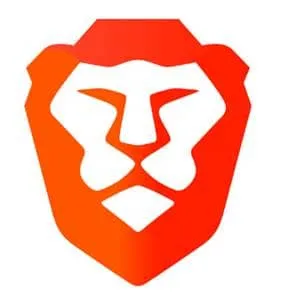
Embora não tenha o mesmo nível de popularidade que o Chrome ou o Edge, o navegador Brave conquistou uma base de milhões de usuários dedicados no mundo todo.
Este navegador se destaca por oferecer recursos de privacidade robustos, incluindo uma VPN integrada, um bloqueador de anúncios e integração com o Tor para navegação privada.
Além de suas impressionantes ferramentas de privacidade, o Brave para PC também vem equipado com uma variedade de opções fáceis de usar, como o tão solicitado recurso de tema escuro.
Explorando o Modo Escuro no Navegador Brave
A versão atual do Brave permite que os usuários alternem entre Light, Dark ou o tema padrão do sistema. Inicialmente, quando o modo escuro foi introduzido, os usuários encontraram um bug que fazia com que o recurso fosse exibido incorretamente em páginas da web que não tinham suporte para ele.
Graças a atualizações subsequentes, esse problema foi resolvido. Os usuários agora podem esperar que o tema escuro se aplique apenas à interface de usuário do navegador, com sites compatíveis também sendo renderizados no modo escuro.
Como manter um tema escuro com páginas da web claras no Brave
Você pode estar se perguntando: é possível manter o modo escuro habilitado e ao mesmo tempo garantir que as páginas da web apareçam no modo claro? A resposta é sim! Por padrão, sites que não têm suporte ao modo escuro continuarão a ser exibidos no modo claro, independentemente das configurações de tema do navegador.
Se você perceber que certos sites aparecem em um tema escuro, isso provavelmente se deve às próprias configurações do site. Muitos sites contemporâneos detectam automaticamente o tema do navegador e se ajustam de acordo.
No entanto, os usuários podem exibir conteúdo no modo claro enquanto usam um tema escuro no Brave, desde que o site inclua uma alternância manual para temas.
1. Ativando o Modo Escuro no Navegador Brave
Primeiramente, veja como ativar o modo escuro no navegador Brave:
- Abra o Brave Browser no seu computador.
- Clique no menu Hambúrguer localizado no canto superior direito do navegador.
- No menu, selecione Configurações .
- Navegue até a seção Aparência nas configurações.
- Abra o menu suspenso Cores fortes e escolha Escuro .
2. Desativando o Modo Escuro Automático para Sites
Para garantir que o conteúdo da web não mude automaticamente para o modo escuro, você precisará ajustar as configurações nos recursos experimentais do Brave:
- Na barra de endereço, digite brave://flags e pressione Enter.
- Procure por Modo Escuro na página Experimentos.
- Selecione Modo escuro automático para Conteúdo da Web no menu suspenso e alterne para Desativado .
- Por fim, reinicie o Brave para aplicar as alterações.
Solução de problemas: sites brancos no modo escuro
Se você se deparar com sites brancos enquanto estiver usando o modo escuro no Brave, uma solução simples é alternar o modo: alternar para o Modo Claro e depois alternar novamente para o Modo Escuro. Esta etapa de solução de problemas geralmente resolve o problema até que o navegador seja reiniciado. Além disso, certifique-se de que seu navegador Brave esteja atualizado para se beneficiar dos recursos e correções mais recentes.
Esses métodos permitirão que você aproveite o modo escuro enquanto mantém os sites no formato claro no navegador Brave.


Deixe um comentário